Como redefinir uma senha raiz esquecida no Linux Mint

- 3919
- 1257
- Enrique Gutkowski PhD
Não é incomum para os usuários esquecer suas senhas raiz. É uma ocorrência comum, especialmente se você não estiver conectado como usuário root por um longo período de tempo. Isso pode acontecer com o melhor de nós. Mas não se preocupe. Neste guia, iremos orientá -lo em como você pode redefinir uma senha raiz esquecida em Linux Mint.
Leia também: Como redefinir a senha raiz esquecida no Debian 10
Para começar, ligar ou reinício seu Linux Mint sistema. Depois de alguns segundos, você deve obter um menu Grub na tela, como mostrado abaixo.
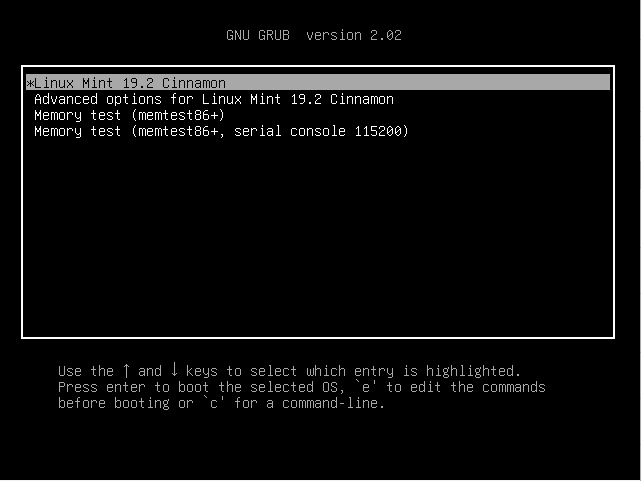 Menu Linux Mint Grub
Menu Linux Mint Grub Na primeira opção destacada, pressione 'e' No teclado para editar os parâmetros da Grub. Você deve obter a tela mostrada abaixo.
 Parâmetros de grub de hortelã linux
Parâmetros de grub de hortelã linux Em seguida, role para baixo usando a tecla Cursor da seta para baixo até chegar à linha começando com 'Linux'. Navegue até chegar para o ro silencioso respingo seção e adicione rw init =/bin/bash.
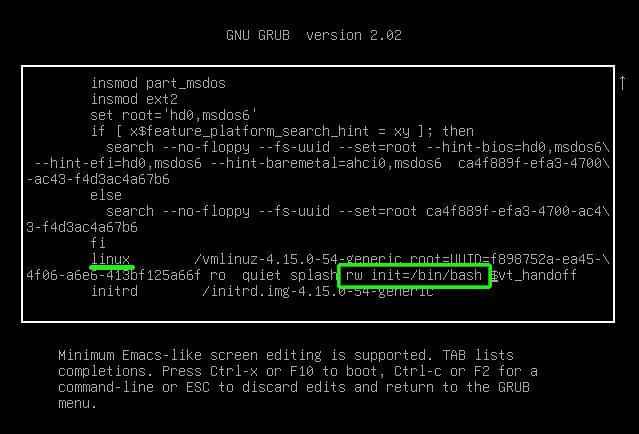 Alterar o parâmetro Linux Mint Grub
Alterar o parâmetro Linux Mint Grub Então aperte Ctrl + x ou acertar F10 Para inicializar em um modo de usuário único, como mostrado abaixo.
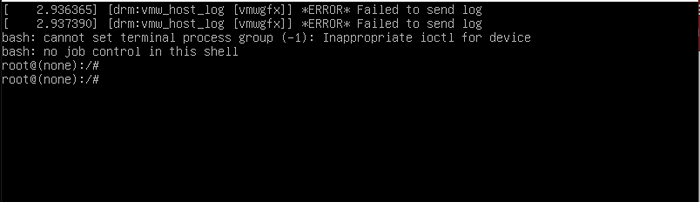 Modo Linux Mint Mint para usuário único
Modo Linux Mint Mint para usuário único Para redefinir a senha raiz esquecida no Linux Mint, basta executar o raiz passada comando como mostrado.
# root passwd
Especifique a nova senha raiz e confirme -a. Se a senha corresponder, você deve obter um 'Senha atualizada com sucesso'Notificação.
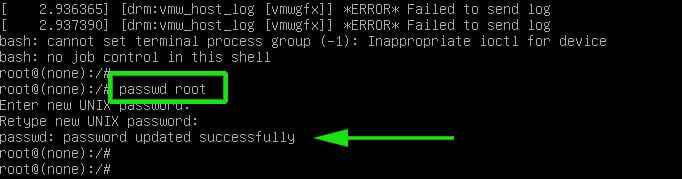 Redefinir senha raiz em Linux Mint
Redefinir senha raiz em Linux Mint E finalmente, pressione Ctrl + alt + del para sair e reinício Linux Mint. Agora você pode fazer login como usuário root usando a senha recém -criada. E é assim que você pode redefinir uma senha de raiz esquecida om Linux Mint.
- « Como instalar o Laravel Php Framework com Nginx no CentOS 8
- Como instalar o Ubuntu 20.04 servidor »

